Handleiding voor gebruikers
1. Inleiding
Deze handleiding is geschreven voor de gebruiker van KennisID.
In deze handleiding wordt het gebruik van het KennisID profiel uitgelegd. Met 'gebruiker' wordt bedoeld een persoon die via het inlogsysteem van KennisID toegang zoekt tot de webapplicatie van een aangesloten organisatie, hier verder kennisleverancier genoemd.
1.1 Wat is KennisID
KennisID is een initiatief voor de bouw en installatiewereld dat het mogelijk maakt eenvoudig in te loggen op verschillende websites met één identiteit.
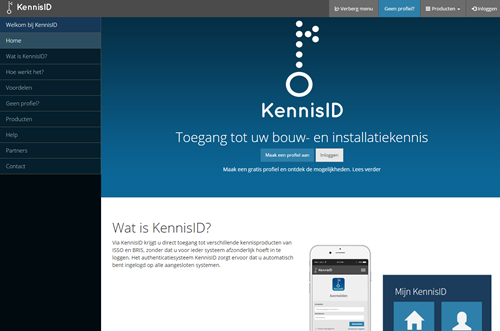
Om veilig gebruik mogelijk te maken is het noodzakelijk te weten wie de gebruiker is. Dat gebeurt door een gebruikersnaam en een wachtwoord te vragen en dit te controleren tegen een profiel dat in de KennisID database aanwezig is.
1.2 Vragen over KennisID
Alle vragen met betrekking tot het verstrekken van toegang aan gebruikers, het verzenden van verificatiemails, het resetten van wachtwoorden kun je voorleggen aan de beheerder van je organisatie. De beheerder is degene binnen je organisatie met meer rechten binnen KennisID.
2. Profiel valideren
De stappen hieronder gebruik je als voor jou een gebruikersprofiel is aangemaakt. Bijvoorbeeld door je school of werkgever.
2.1 Open je e-mail
Open de e-mail van KennisID en klik op de snelkoppeling in het bericht. Als dit niet mogelijk is, plak je de getoonde URL in de adresbalk van uw webbrowser. Het bericht ziet er ongeveer als volgt uit:
Activeer je inloggegevens voor KennisID
Geachte heer/mevrouw,
Als gebruiker van één of meerdere producten van BRIS, ISSO en/of SBRCURnet, ontvang je onderstaande link om je profiel aan te maken via KennisID.
Door het aanmaken van een KennisID-profiel creëer je jouw eigen persoonlijke startpagina. Hiermee heb je toegang tot alle aangesloten applicaties waarvoor je een licentie hebt en de beschikking over handige extra toepassingen.
Klik hier om je profiel te activeren
Als bovenstaande link niet werkt, plaats dan onderstaande tekst in de adresbalk van je webbrowser:
https://www.kennisid.nl/profiel/valideerstart/GSpucxqo1~uk3-~T
BRIS en ISSO wensen je veel succes met het gebruik van de applicaties.
Met vriendelijke groet,
KennisID

2.2 Profiel valideren
Vul je persoonlijke profielgegevens op de getoonde pagina in. Een beperkt aantal velden is verplicht. Om een profiel aan te maken moet je minimaal de volgende velden invullen:
- Achternaam
- Geslacht
- Wachtwoord
Als alle verplichte velden zijn ingevuld druk je op de knop Opslaan. Hiermee is je KennisID profiel aangemaakt.
[N.B.: Een wachtwoord moet uit minimaal 8 karakters bestaan, waaronder hoofd- en kleine letters. Het is ook verplicht cijfers te gebruiken. Volg de aanwijzingen naast de invoervelden.]
2.3 Aan de slag
Je bent nu ingelogd onder jouw eigen profiel en je kunt aan de slag.
3. Registratie via KennisID
Sinds enige tijd is het voor organisaties mogelijk een portaalpagina voor zelfregistratie in te stellen. Hierdoor kun je als gebruiker zelf een profiel aanvragen door naar een specifieke webpagina te gaan. Aan het profiel worden automatisch één of meer standaardapplicaties gekoppeld.
3.1 Registratie
Er zijn drie manieren om jezelf te registreren op KennisID:
Je hebt een e-mail ontvangen van je KennisID. Deze e-mail ontvangt je, omdat je beheerder een profiel voor je heeft aangemaakt. Volg de instructies in de e-mail voor het in gebruik nemen van je nieuwe profiel. Zie voor meer informatie het onderdeel Profiel valideren.
-
Je ontvangt een e-mail van je beheerder met daarin een link van het organisatie specifieke portaal waarop je jezelf kunt registreren.
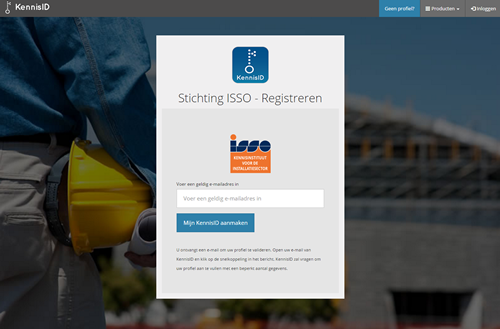 Figuur 2 - De portaalpagina van een organisatie
Figuur 2 - De portaalpagina van een organisatieNa het registreren ontvangt je een e-mail voor het in gebruik nemen van je nieuwe profiel. Zie voor meer informatie het onderdeel Profiel valideren.
-
Je registreert jezelf op deze website en kiest voor "Maak een profiel aan" of "Geen profiel". Na het registreren ontvang je een e-mail voor het in gebruik nemen van je nieuwe profiel. Zie voor meer informatie het hoofdstuk Profiel valideren. Deze wijze van registreren bevelen wij niet aan indien je organisatie al bekend is in KennisID. Dit omdat er dan geen koppeling plaatsvindt tussen je profiel en je organisatie. Hierdoor heb je geen toegang tot de gewenste applicaties.
4. Inloggen
Om in te loggen in KennisID kun je bij ondersteunde applicaties gebruik maken van een knop Inloggen rechtsboven. Soms toont een website automatisch de inlogpagina van KennisID.
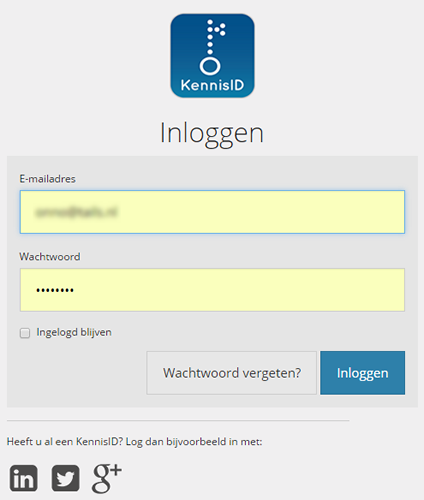
Voer indien nodig je e-mailadres en je wachtwoord in de tekstvakken in. Het wachtwoord wordt om privacy redenen vervangen door bolletjes. Klik dan op de knop Inloggen.
Veel webbrowsers ondersteunen het opslaan van deze informatie. Dat doe je natuurlijk alleen op vertrouwde apparaten, zoals je eigen laptop of een vaste desktop computer op het werk. Wanneer je een volgende keer wilt inloggen staan het e-mailadres en het wachtwoord al klaar en hoef je alleen nog maar op Inloggen te klikken.
Met het vakje Ingelogd blijven zorg je er bovendien voor zoveel mogelijk ingelogd te blijven. Wanneer je dit niet doet zal het systeem je na een inactieve periode, om veiligheidsredenen, automatisch uitloggen.
5.Navigatiebalk
Wanneer je een aangesloten webapplicatie gebruikt verschijnt automatisch de navigatiebalk van KennisID. Via deze balk boven in het scherm heb je toegang tot alle functionaliteit van KennisID.
5.1 Profielopties
Rechtsboven in de menubalk zie je je schermnaam. Door hierop te klikken open je een submenu met opties voor je profiel. Je kunt mogelijk andere opties zien dan hieronder getoond, afhankelijk van je gebruikersrol.
De onderste optie is altijd Afmelden. Klik hierop wanneer je je wilt afmelden bij KennisID, bijvoorbeeld wanneer je je computer verlaat.
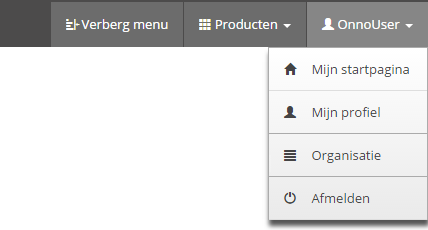
5.2 Producten
Via de navigatiebalk kun je wisselen tussen de bij KennisID aangesloten producten, of apps. Dit is één van de grote voordelen van het systeem. Je hoeft niet uit te loggen bij het ene programma, een andere website op te zoeken, en daar weer in te loggen.
Klik op de knop Producten in de navigatiebalk en maak je keuze.
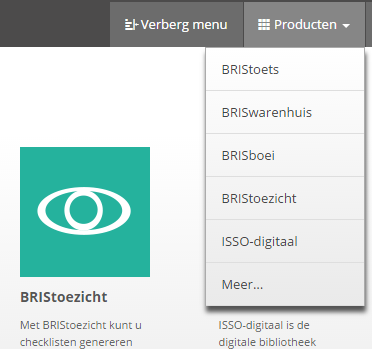
Standaard worden in de lijst onder Producten de meest gebruikte applicaties getoond. Wil je naar een ander product dat niet in de lijst staat, klik dan onderin de lijst op Meer…. Dan verschijnt een pagina waarop alle applicaties van de bij KennisID aangesloten kennisleveranciers worden getoond.
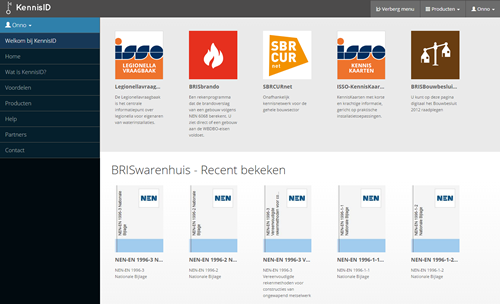
Je gaat naar een ander product door het pictogram aan te klikken. Dat betekent overigens niet dat ingevoerde gegevens in het huidige product worden opgeslagen of dat je hier uitlogt. KennisID zorgt er wel voor dat je naar de gekozen applicatie gaat en daar niet opnieuw hoeft in te loggen.
6. Mijn profiel
Via de navigatiebalk kun je je profielgegevens bekijken en/of aanpassen. Je navigeert naar dit onderdeel door in de navigatiebalk op je schermnaam te klikken en een keuze te maken uit het submenu.
Via de optie Mijn profiel kunt je je profiel bekijken en een aantal velden wijzigen.
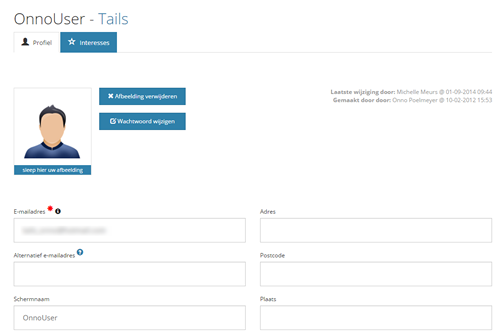
Voer aanvullende inhoud in de velden in en klik onderaan de pagina op de knop Opslaan. Om een afbeelding toe te voegen selecteer je deze met behulp van bijvoorbeeld de Windows Verkenner en sleep je de afbeelding naar het portretgebied. Verwijder een foto desgewenst via de knop Afbeelding verwijderen .
Met de knop Wachtwoord wijzigen kun je je huidige wachtwoord veranderen. Er wordt gevraagd om het huidige wachtwoord en je moet het nieuwe wachtwoord tweemaal invullen.
7. Vragen en problemen
Profiel verdwenen
Wanneer in KennisID gebruikersprofielen worden aangemaakt die nooit worden gevalideerd door de gebruiker, worden deze na verloop van tijd automatisch verwijderd. Dit om vervuiling van het systeem tegen te gaan.
Ik mis opties onder mijn naam
Als je in de navigatiebalk van KennisID klikt op je schermnaam zie je de opties die voor je rol mogelijk zijn. Beheerders en deelgebiedbeheerders hebben meer opties. Als je opties nodig hebt die je niet ziet, heb je te weinig rechten. Neem dan contact op met de beheerder van je eigen organisatie.
De applicatie doet het ineens niet meer
Het kan zijn dat je na een periode van inactiviteit automatisch bent uitgelogd. Klik in de navigatiebalk op Uitloggen en daarna op Inloggen. Voer indien nodig je e-mailadres en wachtwoord weer in en je kunt de applicatie weer gebruiken.
Mogelijk wil je het selectievakje Ingelogd blijven op de inlogpagina gebruiken om het automatisch uitloggen voortaan te voorkomen.
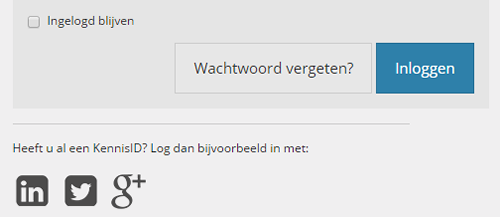
Ik ben mijn gebruikersnaam en/of wachtwoord vergeten
Je gebruikersnaam is het e-mailadres dat je bij je organisatie gebruikt. Je krijgt er ook de mail van KennisID op binnen.
Als je jouw wachtwoord vergeten bent gebruik je de knop Wachtwoord vergeten in het inlogvenster om een nieuw wachtwoord te kunnen aanmaken. Je beheerder kan je wachtwoord ook ‘resetten’, zodat je een nieuwe kunt aanmaken. Niemand kan je huidige wachtwoord achterhalen.
Ik krijg een melding ‘E-mailadres controleren’ wanneer ik probeer in te loggen
Zo’n melding verschijnt wanneer je profiel langere tijd in de database aanwezig is en wellicht niet gebruikt wordt. Je ontvangt een code op het e-mailadres waarmee je probeert in te loggen. Voer deze code in het tekstvak in en klik op OK. Vraag eventueel een nieuwe code aan via de knop Nieuwe code in het venster.
8. Inloggen via Google, LinkedIn of Twitter
KennisID werkt samen met andere inlogsystemen. Hierdoor is het mogelijk in te loggen in KennisID met je vertrouwde account van een andere website. Op dit moment worden LinkedIn, Twitter en Google ondersteund. Je vindt de pictogrammen hiervan onderin in het inlogvenster.
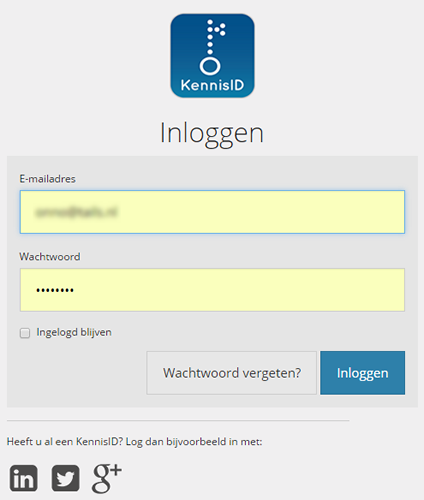
Afhankelijk van het inlogsysteem moet je mogelijk eerst toestemming verlenen of enkele vragen beantwoorden.
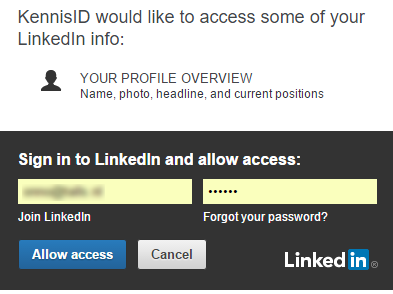
Wanneer de toestemming is verleend en je in KennisID hebt ingelogd, kun je de volgende keer op het pictogram klikken om automatisch in te loggen met het profiel van de vertrouwde site. Er zijn geen andere voordelen verbonden aan het gebruik van een social media profiel als LinkedIn of Twitter. Wanneer je browser het opslaan van gebruikersnaam en wachtwoord ondersteunt is het net zo makkelijk om op de KennisID inlogpagina meteen op Inloggen te klikken.